Privzete aplikacije na Androidu
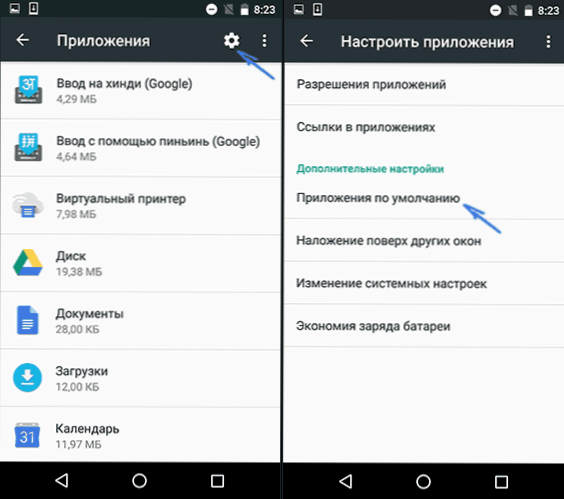
- 3109
- 967
- Clarence Cole
Na Android, pa tudi v večini drugih OS, je mogoče nastaviti privzete aplikacije - tiste aplikacije, ki se bodo samodejno zagnale za določena dejanja ali odpiranje vrst datotek. Vendar privzeta nastavitev aplikacije ni povsem očitna, zlasti za uporabnika novincev.
V teh navodilih - podrobno o tem, kako privzeto namestiti aplikacije na telefon ali tablični računalnik Android, pa tudi, kako ponastaviti in spremeniti privzeto določeno določeno za nekatere vrste datotek. Ločena navodila: Kako namestiti ali spremeniti privzeti brskalnik na Android.
Kako privzeto nastaviti glavne aplikacije
V nastavitvah Android je poseben razdelek, ki se imenuje "Privzete aplikacije", na žalost precej omejeno: s pomočjo lahko privzeto namestite le omejen niz glavnih aplikacij - brskalnik, nomeronabrifier, aplikacija za sporočilo, aplikacija za sporočila, lupina (zaganjalnik). Ta meni se razlikuje pri različnih blagovnih znamkah telefonov, vsekakor pa je precej omejen.
Če želite vstopiti v privzete nastavitve aplikacije, pojdite na Nastavitve (prestava na polju obvestil) - aplikacije. Poleg tega bo pot naslednja.
- Kliknite ikono prestave in nato - "privzete aplikacije" (v "čisti" Android), v skladu z "Privzeto aplikacijo" (na Samsung napravah). Druge naprave so lahko drugačne, vendar podobne lokacije želene točke (nekje za gumbom nastavitve ali na zaslonu s seznamom aplikacij).
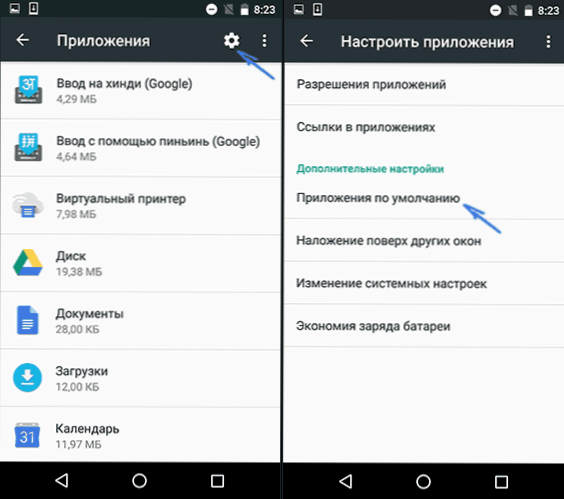
- Nastavite privzete aplikacije za potrebne dejanja. Če aplikacija ni dana, bo Android, ko odprete katero koli vsebino.e. Namestite privzeto aplikacijo).

Upoštevati je treba, da se pri namestitvi uporabe iste vrste, kot je določena privzeto (na primer drug brskalnik), predhodno nastavljen v odstavku 2 nastavitev.
Namestitev aplikacij Android za vrste datotek
Prejšnja metoda vam ne omogoča, da nastavite, katere nekatere vrste datotek bodo odprle. Vendar je na voljo tudi način za nastavitev privzete aplikacije za vrste datotek.
Če želite to narediti, odprite kateri koli upravitelj datotek (glej. Najboljši upravljavci datotek za Android), vključno z upraviteljem datotek, vgrajene v najnovejših različicah OS, ki jih najdete v "Nastavitvah" - "Shranjevanje in USB -Drivers" - "Open" (element se nahaja pod seznamom).
Po tem odprite pravo datoteko: Če aplikacija privzeto zanjo ne bo dana, bo na voljo seznam združljivih aplikacij zanjo in pritiskanje gumba "vedno" (ali podobno v tretji vodje datotek) bo nastavljen Privzeto je za to vrsto datoteke.

Če je aplikacija za to vrsto datotek že nastavljena v sistemu, potem boste morali najprej spustiti privzete nastavitve zanjo.
Ponastavite in spremenite privzete aplikacije
Če želite spustiti privzete aplikacije na Android, pojdite na "Nastavitve" - "Aplikacije". Po tem izberite že nastavljeno aplikacijo in za katero bo izveden izpust.
Kliknite element »Odpri privzeto« in nato - gumb »Izbriši privzete nastavitve«. Opomba: na telefonih, ki niso z zalogami Android (Samsung, LG, Sony itd.) Elementi menija se lahko nekoliko razlikujejo, vendar bistvo in logika dela ostajata enaka.

Po ponastavitvi lahko uporabite predhodno opisane metode, da nastavite potrebno dopisovanje dejanj, vrst datotek in aplikacij.

